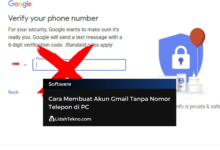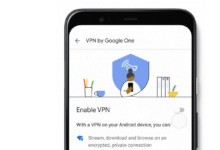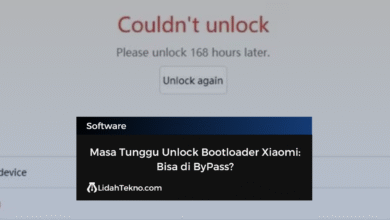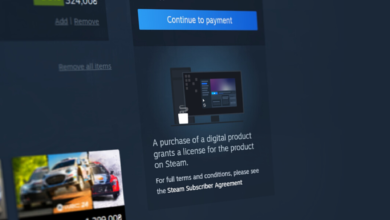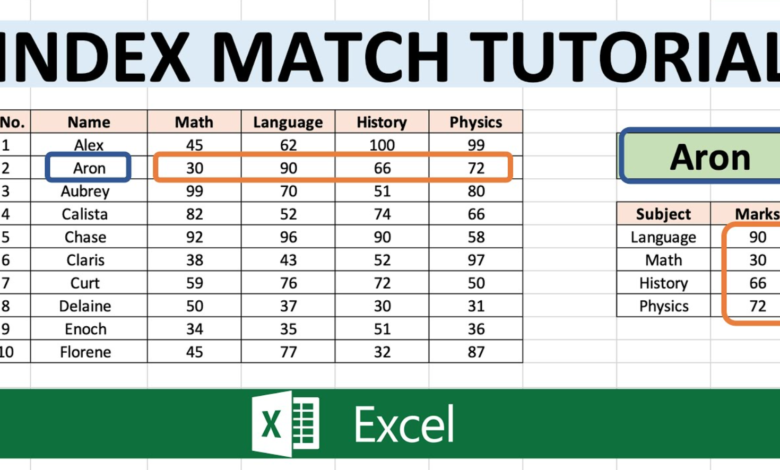
Bagaimana Cara Menggunakan Fungsi INDEX MATCH di Microsoft Excel
Microsoft Excel adalah alat yang sangat kuat dalam pengolahan data. Dari membuat tabel sederhana hingga melakukan analisis data yang kompleks, Excel menawarkan berbagai fungsi yang membantu pengguna mencapai tujuan mereka dengan lebih efisien. Salah satu kombinasi fungsi yang sering digunakan untuk pencarian data yang lebih fleksibel dan dinamis adalah INDEX MATCH. Artikel ini akan membahas secara mendalam Bagaimana Cara Menggunakan Fungsi INDEX MATCH di Microsoft Excel, dengan penjelasan langkah demi langkah, serta beberapa tips dan trik untuk memaksimalkan penggunaannya.
Apa Itu Fungsi INDEX MATCH di Microsoft Excel?
Sebelum kita masuk ke detail penggunaan, penting untuk memahami terlebih dahulu apa itu fungsi INDEX dan MATCH dalam Excel.
Fungsi INDEX
Fungsi INDEX digunakan untuk mengembalikan nilai dari sebuah sel di dalam tabel atau rentang data berdasarkan indeks baris dan kolom yang ditentukan. Sintaks dasar fungsi INDEX adalah:
=INDEX(array, row_num, [column_num])
- array: Rentang sel dari mana nilai akan diambil.
- row_num: Nomor baris dalam array yang ingin Anda ambil nilainya.
- column_num: (Opsional) Nomor kolom dalam array, jika array Anda lebih dari satu kolom.
Fungsi MATCH
Fungsi MATCH digunakan untuk mencari nilai dalam rentang sel dan mengembalikan posisi relatif dari item tersebut dalam rentang. Fungsi ini sering digunakan bersama dengan INDEX untuk pencarian data yang lebih canggih. Sintaks dasar fungsi MATCH adalah:
=MATCH(lookup_value, lookup_array, [match_type])
- lookup_value: Nilai yang ingin Anda cari.
- lookup_array: Rentang sel di mana Anda ingin mencari nilai tersebut.
- match_type: (Opsional) Tipe pencocokan: 1 untuk pencocokan terbesar yang lebih kecil atau sama dengan, 0 untuk pencocokan tepat, dan -1 untuk pencocokan terkecil yang lebih besar atau sama dengan.
Mengapa Menggunakan INDEX MATCH Daripada VLOOKUP?
Mungkin Anda bertanya-tanya, mengapa tidak menggunakan fungsi VLOOKUP saja? Meskipun VLOOKUP sering digunakan, fungsi ini memiliki beberapa keterbatasan:
- VLOOKUP hanya bisa mencari data dari kiri ke kanan.
- Fungsi ini dapat menjadi lambat ketika digunakan pada dataset yang sangat besar.
- VLOOKUP mengandalkan posisi kolom, sehingga ketika ada perubahan struktur data, rumus ini bisa menjadi tidak akurat.
Sebaliknya, kombinasi INDEX MATCH lebih fleksibel karena memungkinkan pencarian data dari kanan ke kiri, dan lebih tahan terhadap perubahan struktur data.
Cara Menggunakan Fungsi INDEX MATCH di Microsoft Excel
Berikut adalah langkah-langkah dasar untuk menggunakan INDEX MATCH:
1. Tentukan Rentang Data
Misalkan Anda memiliki tabel dengan kolom Nama, Umur, dan Kota. Anda ingin mencari umur seseorang berdasarkan namanya.
| Nama | Umur | Kota |
|---|---|---|
| Budi | 30 | Jakarta |
| Siti | 25 | Surabaya |
| Andi | 28 | Bandung |
| Lina | 22 | Yogyakarta |
2. Gunakan Fungsi MATCH untuk Mencari Baris
Pertama, Anda perlu mencari baris di mana nama orang tersebut berada. Misalnya, Anda ingin mencari baris di mana nama “Siti” berada.
=MATCH("Siti", A2:A5, 0)
Hasilnya akan mengembalikan angka 2, karena “Siti” berada di baris kedua dalam rentang A2.
3. Gunakan Fungsi INDEX untuk Mengambil Nilai
Setelah mengetahui nomor barisnya, Anda dapat menggunakan INDEX untuk mengambil nilai umur dari kolom Umur.
=INDEX(B2:B5, 2)
Hasilnya adalah 25, karena pada baris kedua kolom B (umur) terdapat angka 25.
4. Gabungkan INDEX dan MATCH
Agar lebih dinamis, Anda dapat menggabungkan kedua fungsi tersebut menjadi satu rumus:
=INDEX(B2:B5, MATCH("Siti", A2:A5, 0))
Rumus ini akan mengembalikan nilai 25, yang merupakan umur dari “Siti”.
Contoh Lain Penggunaan Fungsi INDEX MATCH di Microsoft Excel
Untuk lebih memahami kekuatan INDEX MATCH, mari kita lihat contoh lain yang lebih kompleks.
1. Pencarian Data Dua Arah
Misalkan Anda memiliki tabel yang lebih besar dengan beberapa kolom, dan Anda ingin mencari nilai yang berada di perpotongan antara dua kriteria. Misalkan tabel berikut:
| Nama | Umur | Kota | Pekerjaan |
|---|---|---|---|
| Budi | 30 | Jakarta | Dokter |
| Siti | 25 | Surabaya | Guru |
| Andi | 28 | Bandung | Insinyur |
| Lina | 22 | Yogyakarta | Pengusaha |
Anda ingin mencari pekerjaan seseorang yang namanya “Andi” dan umurnya “28”. Untuk melakukan ini, Anda bisa menggunakan INDEX MATCH sebagai berikut:
=INDEX(D2:D5, MATCH(1, (A2:A5="Andi")*(B2:B5=28), 0))
Dalam rumus ini, kita menggunakan pencocokan ganda untuk mencari baris yang sesuai dengan kedua kriteria. Hasilnya adalah “Insinyur”, yang merupakan pekerjaan Andi dengan umur 28 tahun.
2. Menggunakan INDEX MATCH untuk Pencarian Horizontal
Selain pencarian vertikal, Anda juga bisa menggunakan INDEX MATCH untuk pencarian horizontal. Misalnya, jika tabel Anda disusun secara horizontal dengan nama-nama pada baris pertama, Anda bisa menggunakan MATCH untuk menemukan kolom yang tepat, kemudian menggunakan INDEX untuk mengambil nilai yang sesuai.
Tips dan Trik Menggunakan Fungsi INDEX MATCH di Microsoft Excel
1. Menangani Error dengan IFERROR
Ketika menggunakan INDEX MATCH, sering kali terjadi kesalahan jika data yang dicari tidak ditemukan. Untuk menangani ini, Anda bisa membungkus rumus dengan IFERROR:
=IFERROR(INDEX(B2:B5, MATCH("Siti", A2:A5, 0)), "Data tidak ditemukan")
Dengan ini, jika “Siti” tidak ditemukan dalam tabel, Excel akan menampilkan pesan “Data tidak ditemukan” daripada menunjukkan error.
2. Gunakan Absolute Reference untuk Rentang
Agar rumus INDEX MATCH lebih mudah digandakan ke sel lain, selalu gunakan absolute reference (tanda dolar $) pada rentang:
=INDEX($B$2:$B$5, MATCH("Siti", $A$2:$A$5, 0))
3. Kombinasikan dengan Fungsi Lain
Anda dapat menggabungkan INDEX MATCH dengan fungsi Excel lainnya seperti SUM, AVERAGE, atau COUNTIF untuk analisis data yang lebih kuat.
FAQ Tentang Fungsi INDEX MATCH di Microsoft Excel
1. Apa bedanya INDEX MATCH dengan VLOOKUP?
INDEX MATCH lebih fleksibel dan bisa melakukan pencarian dari kanan ke kiri, sementara VLOOKUP hanya dari kiri ke kanan. INDEX MATCH juga lebih stabil terhadap perubahan struktur data.
2. Apakah saya harus selalu menggunakan MATCH dengan INDEX?
Tidak selalu, MATCH hanya digunakan jika Anda membutuhkan pencarian dinamis. Jika Anda sudah tahu posisi baris/kolom yang ingin diambil, Anda bisa langsung menggunakan INDEX.
3. Mengapa MATCH mengembalikan nilai yang salah?
Pastikan match_type pada MATCH diatur ke 0 untuk pencarian tepat, dan rentang data Anda diurutkan jika menggunakan match_type 1 atau -1.
4. Apakah INDEX MATCH bisa digunakan untuk dataset besar?
Ya, INDEX MATCH sering lebih cepat daripada VLOOKUP pada dataset besar karena tidak perlu memproses seluruh kolom.
5. Bisakah saya menggunakan INDEX MATCH untuk mencari nilai berdasarkan lebih dari satu kriteria?
Bisa. Anda bisa menggabungkan beberapa kondisi menggunakan operator * (multiplication) untuk pencarian dengan beberapa kriteria.
Dengan memahami dan mempraktikkan fungsi INDEX MATCH dalam Excel, Anda akan memiliki alat yang sangat kuat untuk analisis data. Ini memungkinkan Anda melakukan pencarian yang lebih fleksibel, cepat, dan dinamis dibandingkan metode pencarian lainnya di Excel. Cobalah di lembar kerja Anda sendiri dan lihat betapa efisiennya kombinasi ini dalam pengolahan data sehari-hari.